USBシリアルケーブルのドライバーがインストールできない
Q
詳細
USBシリアルケーブルのドライバーがインストールできない
対象商品
SRC06USB
SRC06USM
BSUSRC0605BS
BSUSRC0610BS
BSUSRC06SV
A
Windows 10で利用する場合
商品をWindows 10で利用する場合、OS標準ドライバーにて動作する仕様となります。
パソコンに接続してもOS標準ドライバーが自動で適用されない場合は、初回のみインターネット接続が必要です。
パソコンをインターネットに接続した状態で再度お試しください。
Windows 7/8 で商品をパソコンに接続しても自動でドライバーがインストールされない場合や、下記のようなメッセージが表示される場合はドライバーのインストールを行ってください。
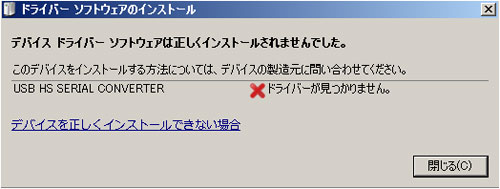
パソコンに商品を接続した状態で行ってください。
1. 下記ページよりドライバーをダウンロードし、実行してデスクトップなどに保存してください。
2. デバイスマネージャーを表示し[!]マークなどが表示されている「USB HS SERIAL CONVERTER」を右クリックし、[ドライバーソフトウェアの更新]をクリックしてください。
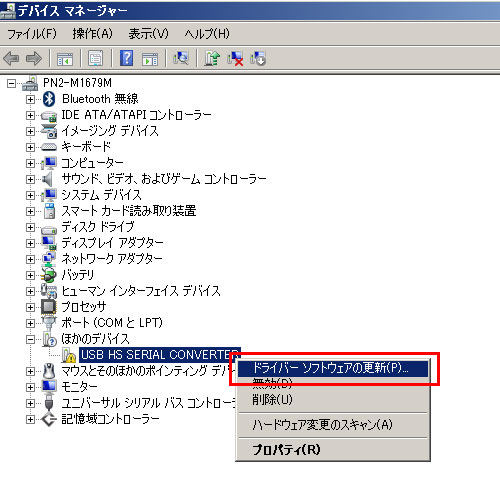
3. 下記画面が表示されたら、「コンピューターを参照してドライバーソフトウェアを検索します」をクリックします。
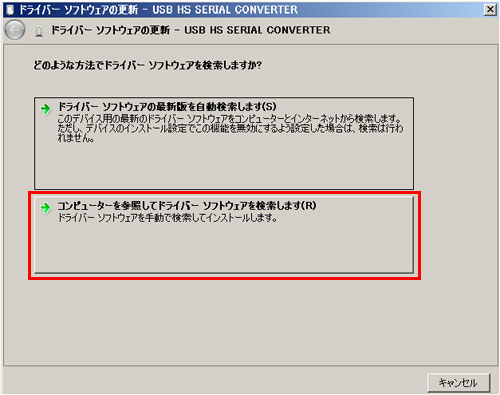
4. 手順1で保存したフォルダー内のファイルを参照していることを確認し、「次へ」をクリックします。
SRC06USB、SRC06USM…「src06us-282」というフォルダー内の「XP 32bit_2000」
BSUSRC0605BS、BSUSRC0610BS、BSUSRC06SV…「src06-21228」というフォルダー内の「CDM v2.12.28 WHQL Certified」
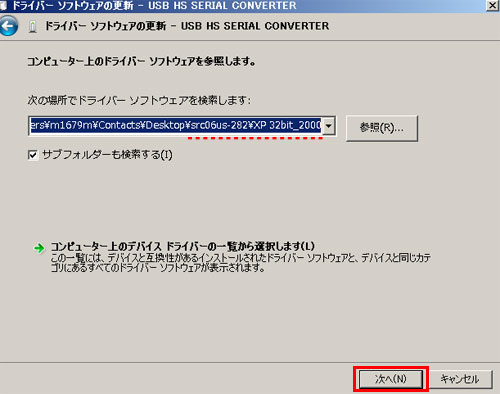
5. 下記画面が表示されたら、ドライバーのインストールは完了です。
「インストールできませんでした」というメッセージが表示された場合は、上記の作業をもう一度繰り返してください。
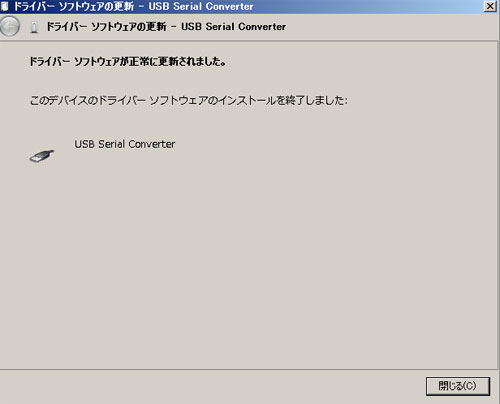
このご質問の対象となる商品・OS・接続機器を表示
商品
OS・接続機器
チャット・LINEでのサポートについて
下記商品はチャット・LINEでのサポート対象外のため、電話またはメールにてお問合せいただきますようお願いいたします。
法人様向けネットワーク商品
ネットワーク対応ハードディスク(TeraStation)
<注意事項>
以下のいずれかに該当する場合、お客様の同意なくチャット・LINEでのサポートを終了させていただく場合がございます。ご了承ください。
同一のお客様から同一内容のお問合せ等の入力が複数あった場合
本サービスに関係のない画像・動画・スタンプ等が送信された場合
一定時間以上お客様からの返信がされない場合
営業時間
<オペレーター受付時間>
月~土・祝 9:30~21:00
日 9:30~17:30
※AIによる自動応答は24時間ご利用いただけます。
メールで相談について
個人向けWi-Fi/有線LAN製品、ストレージ製品のお客様にはメールで問い合わせいただく前にAIが問題解決のお手伝いを行います。
いずれかを選択して進んでください。
 Wi-Fi(無線LAN)
Wi-Fi(無線LAN) 有線LAN
有線LAN HDD(ハードディスク)・NAS
HDD(ハードディスク)・NAS SSD
SSD ブルーレイ/DVD/CDドライブ
ブルーレイ/DVD/CDドライブ メモリー
メモリー USBメモリー
USBメモリー メモリーカード・カードリーダー/ライター
メモリーカード・カードリーダー/ライター 映像/音響機器
映像/音響機器 ケーブル
ケーブル マウス・キーボード・入力機器
マウス・キーボード・入力機器 Webカメラ・ヘッドセット
Webカメラ・ヘッドセット スマートフォンアクセサリー
スマートフォンアクセサリー タブレットアクセサリー
タブレットアクセサリー 電源関連用品
電源関連用品 アクセサリー・収納
アクセサリー・収納 テレビアクセサリー
テレビアクセサリー その他周辺機器
その他周辺機器 法人向けWi-Fi(無線LAN)
法人向けWi-Fi(無線LAN) 法人向け有線LAN
法人向け有線LAN LTEルーター
LTEルーター 法人向けNAS・HDD
法人向けNAS・HDD SSD
SSD ブルーレイ/DVD/CDドライブ
ブルーレイ/DVD/CDドライブ 法人向けメモリー・組込み/OEM
法人向けメモリー・組込み/OEM 法人向けUSBメモリー
法人向けUSBメモリー メモリーカード・カードリーダー/ライター
メモリーカード・カードリーダー/ライター 映像/音響機器
映像/音響機器 法人向け液晶ディスプレイ
法人向け液晶ディスプレイ 法人向けケーブル
法人向けケーブル 法人向けマウス・キーボード・入力機器
法人向けマウス・キーボード・入力機器 法人向けヘッドセット
法人向けヘッドセット 法人向けスマートフォンアクセサリー
法人向けスマートフォンアクセサリー 法人向けタブレットアクセサリー
法人向けタブレットアクセサリー 法人向け電源関連用品
法人向け電源関連用品 法人向けアクセサリー・収納
法人向けアクセサリー・収納 テレビアクセサリー
テレビアクセサリー オフィスサプライ
オフィスサプライ その他周辺機器
その他周辺機器 データ消去
データ消去
